
Algunos de los mejores ajustes de jailbreak para YouTube en iOS 17
30 septiembre, 2022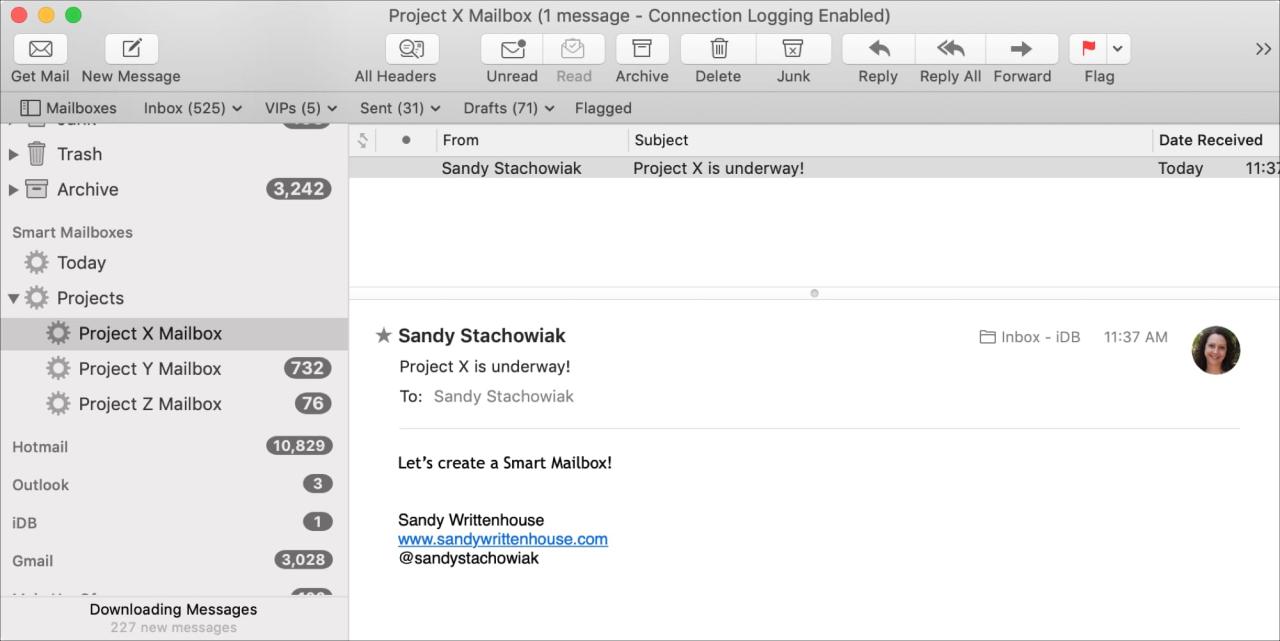
Cómo usar buzones inteligentes en Mail en Mac
30 septiembre, 2022Las formas más rápidas de usar Shazam en tu Mac
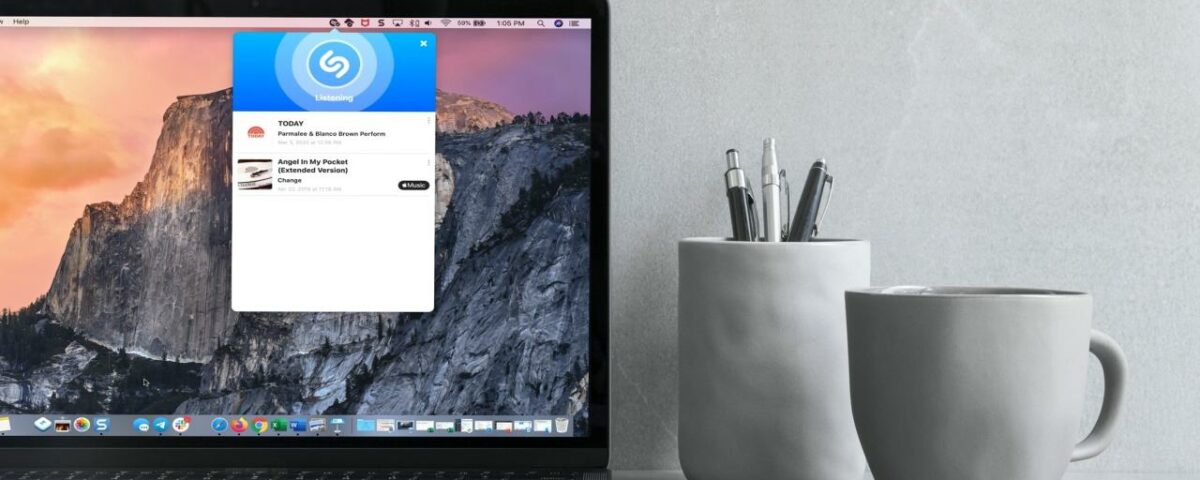
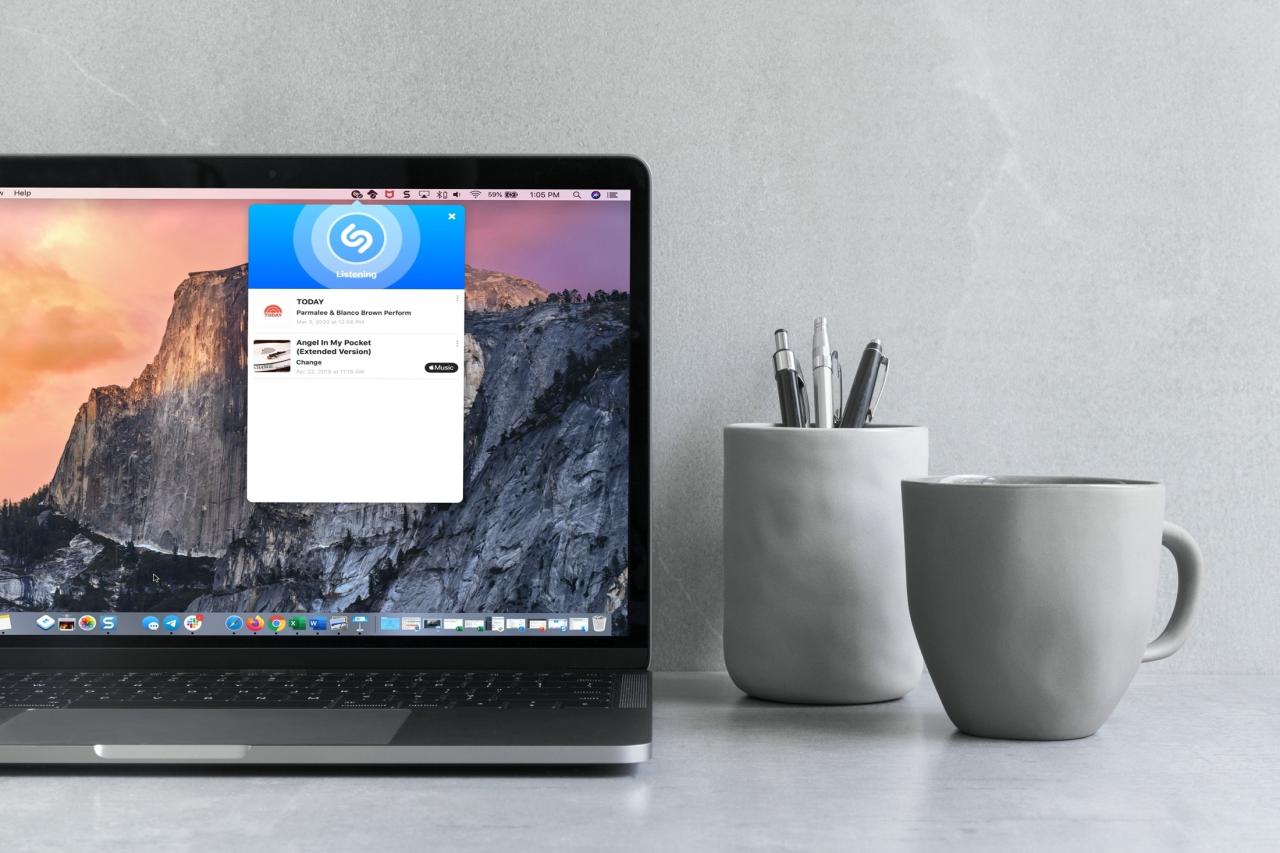
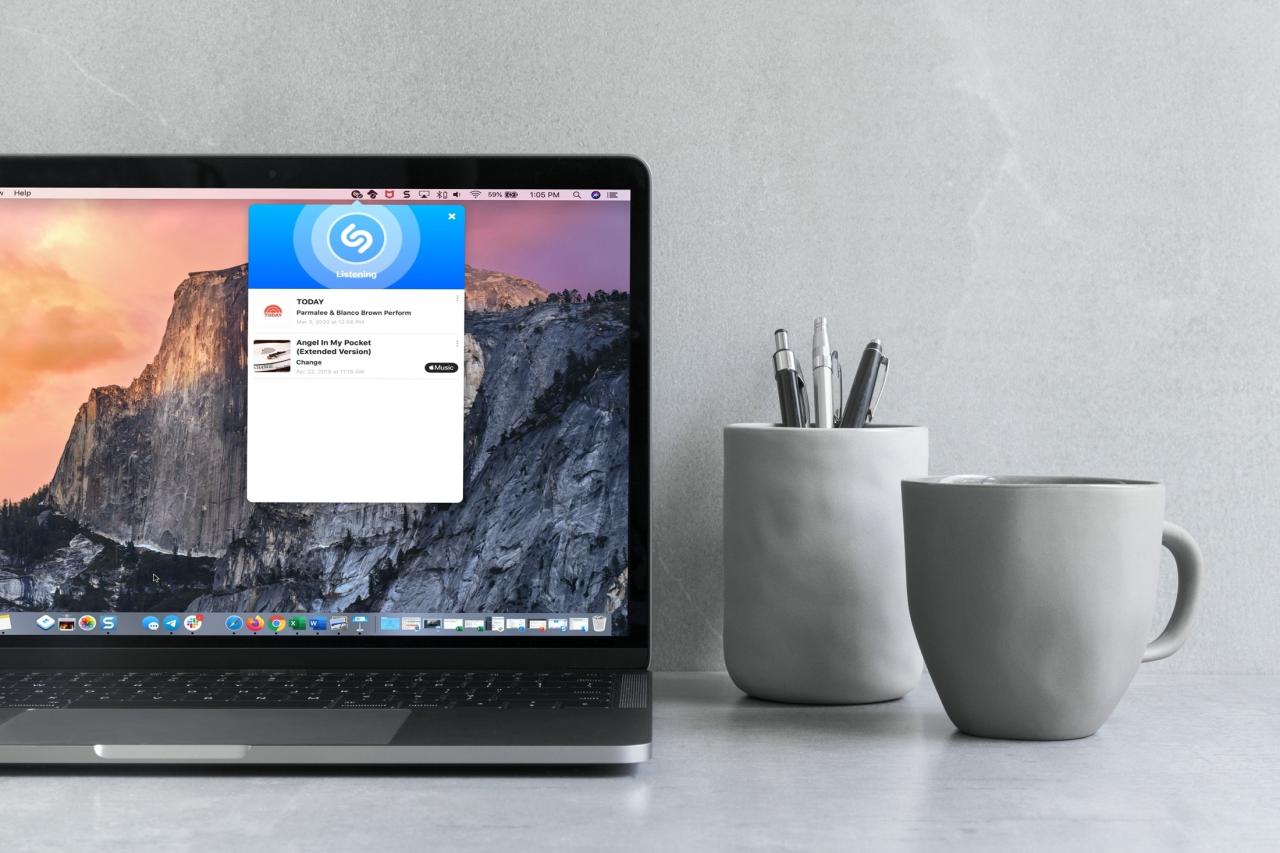
Shazam es una aplicación increíble para el reconocimiento de canciones. Puede usarlo en su iPhone, iPad, Apple Watch y Mac. Entonces, cuando quieras shazam una canción, puedes hacerlo en cualquier dispositivo.
La clave para usar Shazam para identificar una canción que escuchas es su rapidez. Toca o haz clic en ese botón de Shazam y luego obtén los detalles de la melodía en segundos. Y si bien puedes abrir la aplicación en tu Mac y hacer clic en el botón, para cuando lo hagas, la canción podría haber terminado. Por eso tienes mejores opciones.
Estas son las formas más rápidas de usar Shazam en tu Mac .
Inicie Shazam al inicio
Puede tener aplicaciones que usa todos los días cuando inicia su Mac. Y puede tenerlos lanzados y listos para funcionar en un minuto. Por ejemplo, hago que Slack se inicie automáticamente cada mañana para estar listo para comunicarme con mi equipo.
Para que Shazam se inicie automáticamente, solo sigue estos pasos.
1) Abra Shazam desde la barra de menú y haga clic en Configuración (icono de engranaje).
2) Seleccione Preferencias en el menú emergente.
3) Haga clic en la pestaña General .
4) Marque la casilla para Iniciar Shazam al inicio .
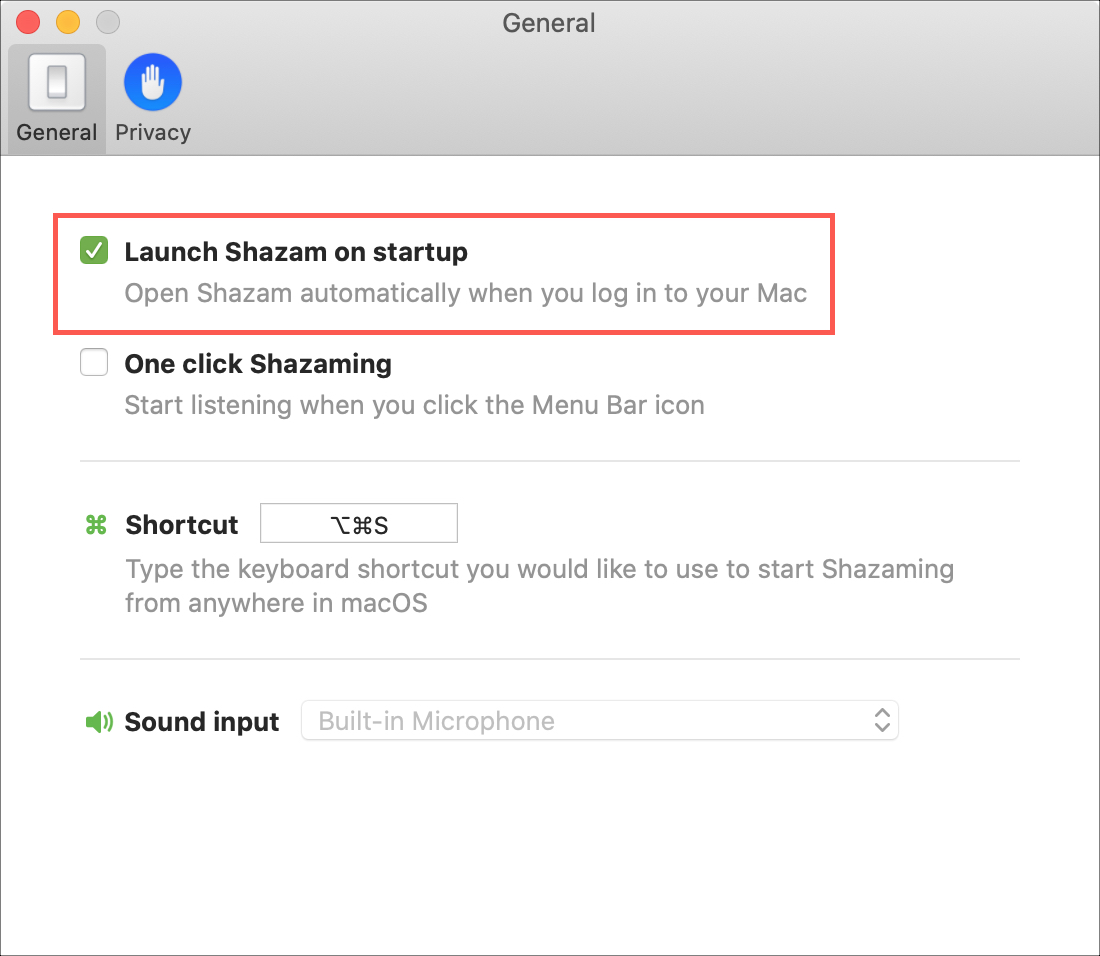
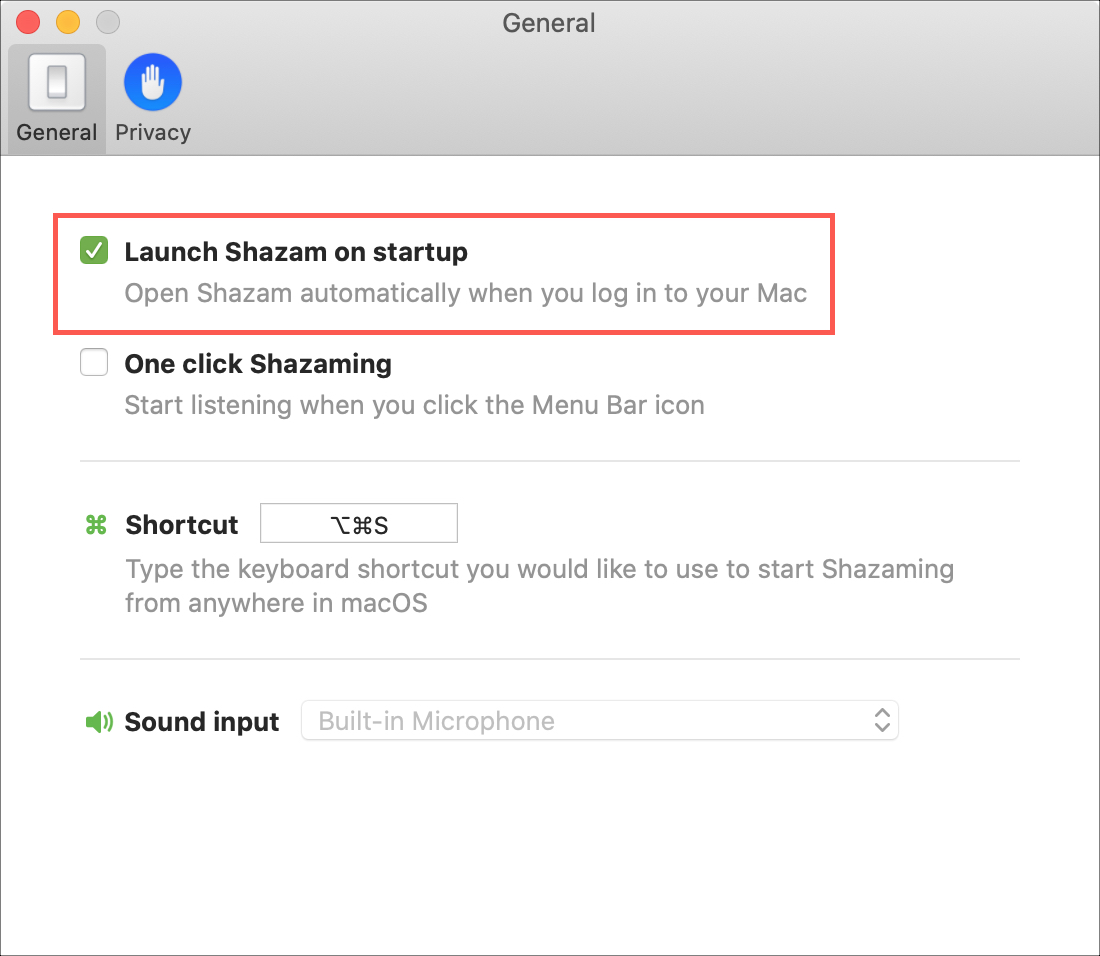
Luego puede cerrar la configuración o continuar con el siguiente elemento de nuestra lista.
Shazam con un clic en la barra de menú
Otra configuración útil para Shazam es la función de un clic. De manera similar a cómo podría usar Shazam en su iPhone o Apple Watch, esto le permite hacer clic en el botón para que la aplicación comience a escuchar de inmediato.
Esto le ahorra tiempo al abrir la aplicación y luego hacer doble clic en el botón; simplemente haga clic en el ícono en su barra de menú para que la aplicación escuche.
1) Abra Shazam desde la barra de menú y haga clic en Configuración (icono de engranaje).
2) Seleccione Preferencias en el menú emergente.
3) Haga clic en la pestaña General .
4) Marque la casilla de Shazaming con un clic .
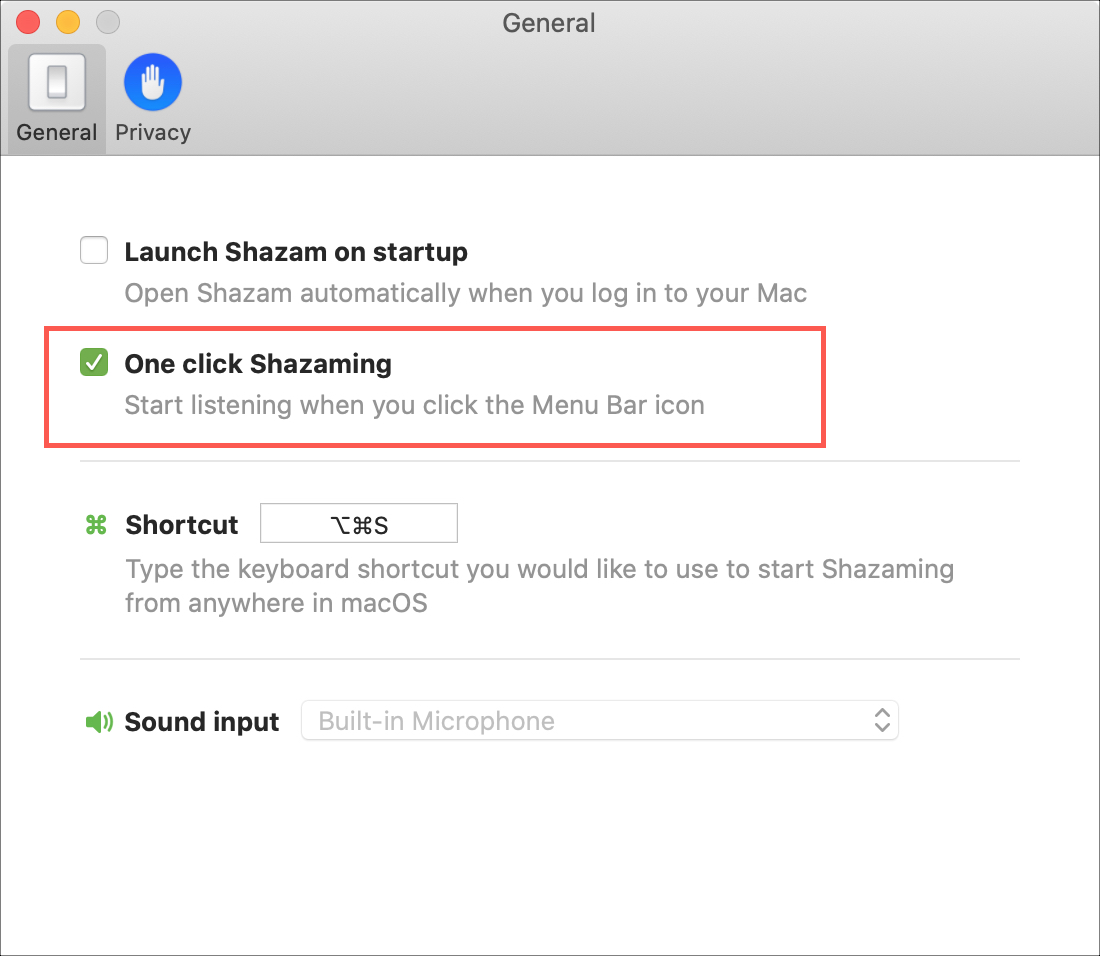
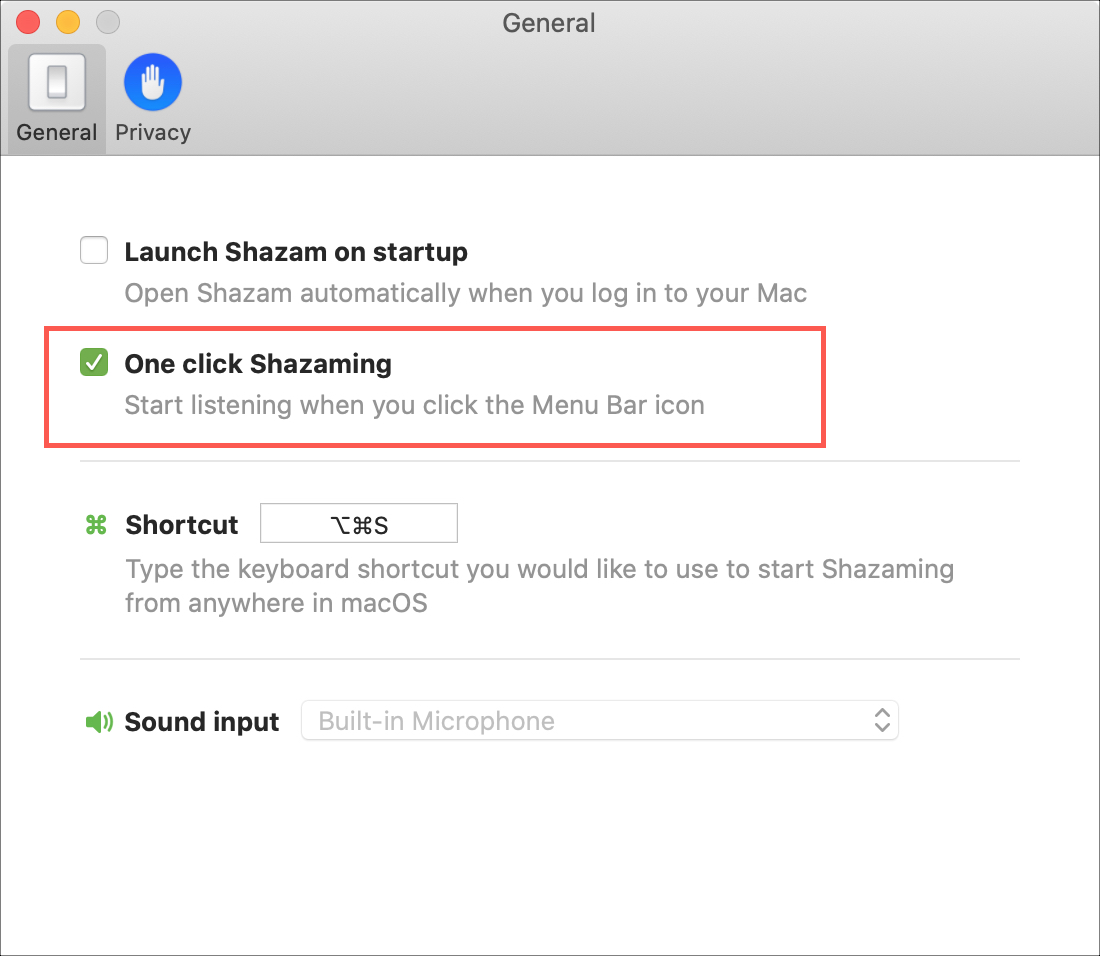
¡Ahora puede cerrar la configuración y probar su nuevo botón de un clic!
Envolviendolo
Ya sea que decidas usar ambas funciones o solo una, ambas te brindan formas más rápidas de usar Shazam en tu Mac . ¿Habilitarás los dos o solo uno o el otro? ¡Haznos saber!
Y asegúrese de dirigirse a nuestra sección Shazam de iDB para obtener más ayuda con la aplicación.





